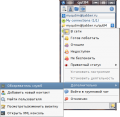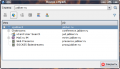Смена пароля в QutIM: различия между версиями
Материал из Мир Jabber
Перейти к навигацииПерейти к поиску
Rain (обсуждение | вклад) м |
Rain (обсуждение | вклад) м |
||
| Строка 1: | Строка 1: | ||
Для смены [[Пароль|пароля]] войдите в меню учетной записи Jabber, затем выберите пункт "'''Дополнительно'''"->"'''Обозреватель | Для смены [[Пароль|пароля]] войдите в меню учетной записи Jabber, затем выберите пункт "'''Дополнительно'''"->"'''Обозреватель служб'''". После данного шага можно увидеть окно [[Браузер сервисов|браузера сервисов]], в котором необходимо выбрать самый первый сервис (обычно он называется '''ejabberd''' или '''openfire''') и нажать на панели кнопку "'''Зарегистрироваться'''". Потом следует написать свой логин и новый пароль, а затем нажать кнопку "'''Register'''". Пароль будет обновлен. | ||
Не забудьте указать новый пароль в менеджере аккаунтов в настройках клиента. | Не забудьте указать новый пароль в менеджере аккаунтов в настройках клиента. | ||
Текущая версия на 17:17, 8 ноября 2009
Для смены пароля войдите в меню учетной записи Jabber, затем выберите пункт "Дополнительно"->"Обозреватель служб". После данного шага можно увидеть окно браузера сервисов, в котором необходимо выбрать самый первый сервис (обычно он называется ejabberd или openfire) и нажать на панели кнопку "Зарегистрироваться". Потом следует написать свой логин и новый пароль, а затем нажать кнопку "Register". Пароль будет обновлен.
Не забудьте указать новый пароль в менеджере аккаунтов в настройках клиента.